Como calcular a taxa média de variação no Excel?
Se você conhece a velocidade média ao pedalar uma bicicleta, pode calcular aproximadamente quanto tempo levará para ir de um lugar a outro de bicicleta. Por exemplo, se você registrou o tempo e a distância durante uma viagem de bicicleta, conforme mostrado na captura de tela a seguir, poderá calcular facilmente a velocidade média da bicicleta (a taxa média de variação) no Excel.
Calcular a taxa média de variação no Excel
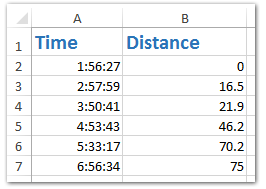
Calcular a taxa média de variação no Excel
Para calcular a taxa média de variação (a velocidade média da bicicleta) no Excel, você pode fazer o seguinte facilmente:
1. Selecione a célula em branco ao lado da célula com a última distância; em nosso caso, selecione a Célula C7, insira a fórmula =(B7-B2)/((A7-A2)*24) nela e depois pressione a tecla Enter key.

2. Clique com o botão direito na célula onde você inseriu a fórmula agora mesmo e selecione Formatar Células no menu de clique com o botão direito.

3. Agora, na caixa de diálogo Formatar Células, vá até a aba Número e:
(1) Clique em Número na caixa de Categoria ;
(2) Na caixa Casas Decimais insira o número de casas decimais que deseja formatar para a velocidade média.
(3) Clique no botão OK botão.

Agora você calculou a velocidade média da bicicleta (taxa média de variação) e a formatou no Excel.
Observação: Além do comando Formatar Células no menu de clique com o botão direito, você também pode formatar a velocidade média da bicicleta selecionando-a e clicando no botão Aumentar Casas Decimais botão ![]() ou Diminuir Casas Decimais botão
ou Diminuir Casas Decimais botão ![]() na aba Início tab.
na aba Início tab.


Desbloqueie a Magia do Excel com o Kutools AI
- Execução Inteligente: Realize operações de células, analise dados e crie gráficos — tudo impulsionado por comandos simples.
- Fórmulas Personalizadas: Gere fórmulas sob medida para otimizar seus fluxos de trabalho.
- Codificação VBA: Escreva e implemente código VBA sem esforço.
- Interpretação de Fórmulas: Compreenda fórmulas complexas com facilidade.
- Tradução de Texto: Supere barreiras linguísticas dentro de suas planilhas.
Artigos relacionados:
Média de intervalo com arredondamento no Excel
Melhores Ferramentas de Produtividade para Office
Impulsione suas habilidades no Excel com Kutools para Excel e experimente uma eficiência incomparável. Kutools para Excel oferece mais de300 recursos avançados para aumentar a produtividade e economizar tempo. Clique aqui para acessar o recurso que você mais precisa...
Office Tab traz interface com abas para o Office e facilita muito seu trabalho
- Habilite edição e leitura por abas no Word, Excel, PowerPoint, Publisher, Access, Visio e Project.
- Abra e crie múltiplos documentos em novas abas de uma mesma janela, em vez de em novas janelas.
- Aumente sua produtividade em50% e economize centenas de cliques todos os dias!
Todos os complementos Kutools. Um instalador
O pacote Kutools for Office reúne complementos para Excel, Word, Outlook & PowerPoint, além do Office Tab Pro, sendo ideal para equipes que trabalham em vários aplicativos do Office.
- Pacote tudo-em-um — complementos para Excel, Word, Outlook & PowerPoint + Office Tab Pro
- Um instalador, uma licença — configuração em minutos (pronto para MSI)
- Trabalhe melhor em conjunto — produtividade otimizada entre os aplicativos do Office
- Avaliação completa por30 dias — sem registro e sem cartão de crédito
- Melhor custo-benefício — economize comparado à compra individual de add-ins